想要快捷打开mac系统上的全部应用?小编教你如何设置Launchpad(启动台)快捷键。还在等什么?感兴趣的朋友,欢迎前来下载!
Mac系统怎么设置Launchpad(启动台)快捷键
1、进入电脑桌面左上角苹果图标 —— 选择系统偏好设置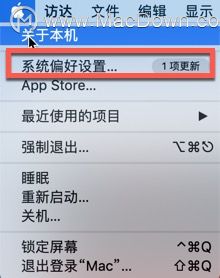 2、在系统偏好设置对话框中选择键盘
2、在系统偏好设置对话框中选择键盘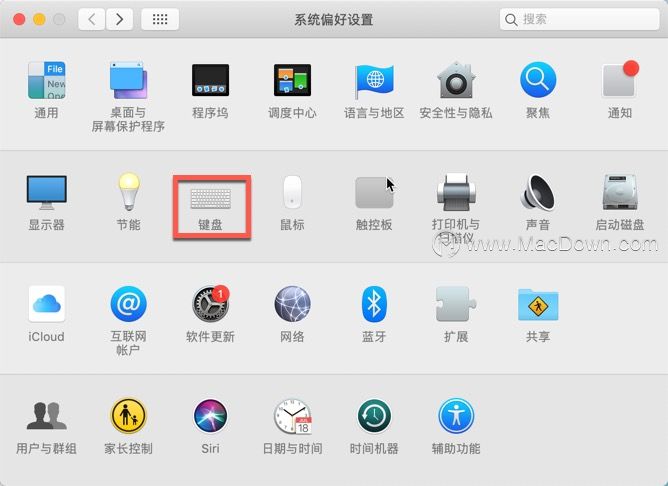 3、在键盘对话框中选择快捷键 —— 选择左边的“Launchpad与Dock”也就是启动台和程序坞 —— 勾选右边的“显示Launchpad”启动台 —— 大家可以根据喜欢的快捷键设置 _ 关闭对话框,就可以尝试你的快捷键是否可以打开Launchpad啦!
3、在键盘对话框中选择快捷键 —— 选择左边的“Launchpad与Dock”也就是启动台和程序坞 —— 勾选右边的“显示Launchpad”启动台 —— 大家可以根据喜欢的快捷键设置 _ 关闭对话框,就可以尝试你的快捷键是否可以打开Launchpad啦!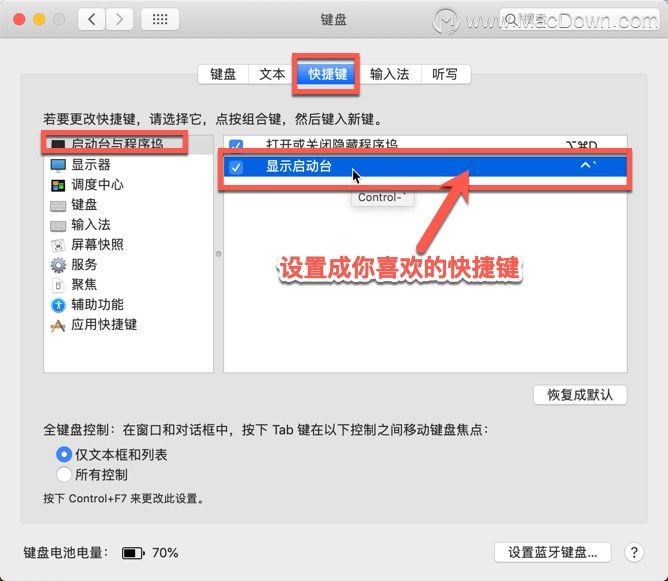
以上就是小编为大家带来的Mac系统怎么设置Launchpad(启动台)快捷键。有需要的朋友,请持续关注macdown小编,小编会为大家持续更新Mac软件教程!
攻略专题
查看更多-

- 《龙之谷世界》祭司武器一览
- 145 2025-01-20
-

- 《丰收之路》存档功能介绍
- 109 2025-01-20
-

- 《米姆米姆哈》跳跳绿肤色获取位置一览
- 161 2025-01-20
-

- 《梦想家园》种植工坊升级方法
- 135 2025-01-20
-

- 《costudy》会员开通方法
- 95 2025-01-20
-

- 《长生天机降世》千石林石阵攻略
- 193 2025-01-20
热门游戏
查看更多-

- 快听小说 3.2.4
- 新闻阅读 | 83.4 MB
-

- 360漫画破解版全部免费看 1.0.0
- 漫画 | 222.73 MB
-

- 社团学姐在线观看下拉式漫画免费 1.0.0
- 漫画 | 222.73 MB
-

- 樱花漫画免费漫画在线入口页面 1.0.0
- 漫画 | 222.73 MB
-

- 亲子餐厅免费阅读 1.0.0
- 漫画 | 222.73 MB
-






